如何在 Affinity Designer 中打開 SVG 文件
已發表: 2023-01-28是的, Affinity Designer可以打開 SVG 文件。 以下是有關操作方法的快速指南: 1. 啟動 Affinity Designer 並單擊“文件 > 打開”。 2. 在“打開”對話框中,導航到保存 SVG 文件的文件夾。 3. 選擇文件並單擊“打開”。 4. 您的 SVG 文件現在將在 Affinity Designer 中打開。
是否可以使用 Affinity Designer 等矢量編輯器將 svega 文件作為導出文件打開? 要編輯文件,需要執行額外的步驟,因為 Affinity Designer 將這些文件導入為嵌入文檔。 嵌入圖像時,文件或文檔的所有內容都緊密結合在一起。 如果您了解應用程序,則可以根據需要創建簡單或複雜的 SVG。 在 Affinity Designer 形狀工具中,您可以從多種基本形狀中進行選擇。 通過學習複製和組合形狀,您可以為您的設計創建更多獨特的形狀。 如果您喜歡更有活力的設計,請選擇更突出的背景。
從屏幕左上角選擇文件,然後選擇導出。 導出選項將在 Windows 中打開一個包含各種文件格式的菜單。 它與多種文件格式兼容。 可以選擇 SVG 文件格式,選擇預設 SVG (用於導出),並選擇導出選項。
儘管其他非 Adobe 程序可以轉換 PSD 和 EPS 文件並以不可編輯的格式打開它們,但 Affinity Designer 是唯一可以輕鬆編輯、打開和修改這些文件的程序。
您現在可以將原始圖像從數碼相機直接保存到Affinity Photo 。 在此過程中,您將能夠根據未處理的圖像選擇如何顯影您的圖像。
您現在可以在所有主流瀏覽器中查看 SVG 文件,無論您使用的是 Mac 還是 PC。 通過啟動瀏覽器並單擊文件 > 打開,您可以查看要查看的文件。 該站點的內容將在可用時立即顯示在您的瀏覽器中。
哪些程序可以打開 Svg 文件?
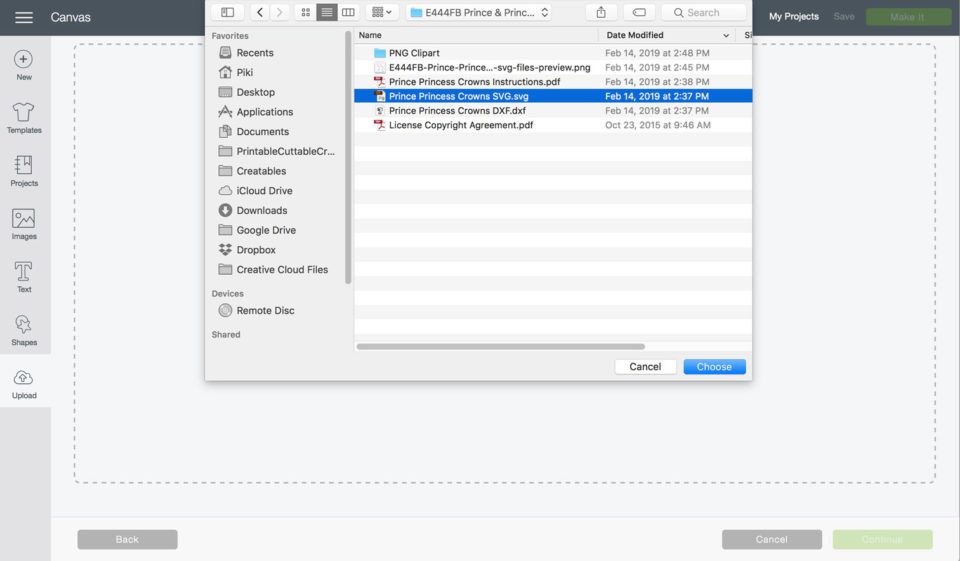
Google Chrome、Firefox、IE、Opera 和所有其他流行的瀏覽器都能夠呈現可縮放矢量圖形(SVG)。 也可以在基本文本編輯器和高端圖形編輯器中使用 HTML 和 CSS 文件。
您可以將哪些文件導入 Affinity Designer?
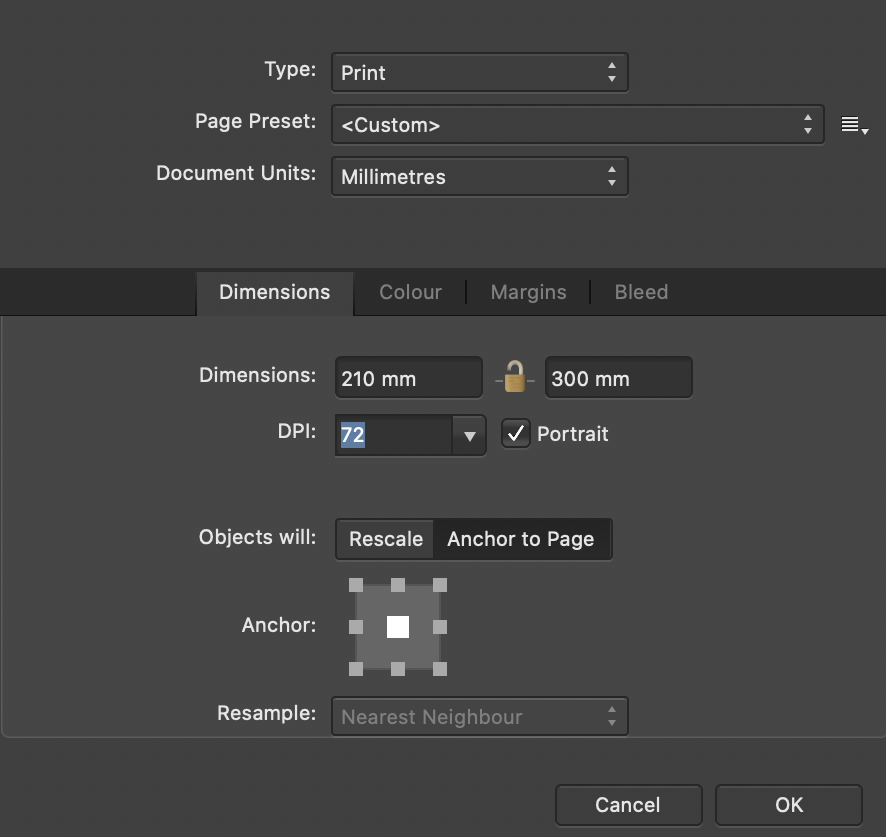
矢量和光柵圖像等文件格式可以直接在 Affinity Designer 中查看。 Designer 可以導入 PDF 和Adobe PSD 文件並導出各種光柵文件格式和 PSD 文件格式。 您可以同時導入多個頁面,每個頁面顯示自己的畫板。
Affinity Designer 可以打開 Adobe 文件嗎?
可以使用 Affinity Photo 打開 Photoshop PSD 文件,但它們並不總是能夠完美復制。 創建兼容的 PDF 文件選項可以在 Affinity Designer 中啟用,允許它打開已經保存的 Illustrator 文檔。
Affinity 是 Photoshop 的良好替代品嗎?
一般來說,affinity 是創建圖像的絕佳工具,在進行基本圖像編輯時可以用來代替 Photoshop。 但是,如果您需要更複雜的編輯功能或極快的圖像編輯方式,Photoshop 仍然是最佳選擇。
Affinity Designer 可以打開 Indesign 文件嗎?
可以使用與 InDesign CS4 及更高版本兼容的Affinity Publisher導入以 IDML(InDesign 標記語言)格式保存的 InDesign 文件。 在早期版本的 InDesign 中,您可以將文檔導出為 PDF,然後將該格式直接導入 Affinity Publisher。

Affinity Publisher 是設計師更好的選擇
Adobe InDesign 是一個更昂貴的選擇,但它有更多的功能,可以與 Adobe Stock 一起使用,後者有更多的免費內容,並與 Adobe Illustrator 集成。 通過 Affinity Publisher,集成了 Pexels 免費圖片和視頻平台,使其具有優勢。
在我們看來,Affinity Publisher 是需要完整髮布解決方案的設計師的絕佳選擇。 該程序比 InDesign 便宜得多,並提供更多功能,使其成為大型項目的可行選擇。
Affinity Designer 有 Vector 嗎?
是的,affinity designer 具有矢量功能。 它是一款功能強大的矢量繪圖和插圖應用程序,可用於多種用途,從創建詳細插圖到設計徽標和圖標。 Affinity designer 還具有許多使其成為處理矢量圖形的理想選擇的功能,例如鋼筆工具、節點編輯和各種畫筆。
Affinity Designer 程序是一款出色的圖形設計和矢量插圖工具,可用於各種項目。 該工具具有許多功能,使其成為網站圖形、圖標、UI 設計、營銷材料、概念藝術等的絕佳選擇。 網頁設計師可以在幾分鐘內構建和預覽他們的項目,實時預覽漸變、調整、效果、轉換和曲線編輯。 此外,由於其靈活性,無論項目有多大或多複雜,它都是各種項目的絕佳選擇。
Affinity Designer 有 Vector 嗎?
兩全其美的。 Affinity Designer 是一款屢獲殊榮的矢量圖形應用程序,它在設計方面樹立了新的行業標準。
Affinity Designer:可行的 Adobe Illustrator 替代品
Affinity Designer 是一種矢量圖形編輯器,正在創建以替代 Adobe Illustrator。 它不僅提供了許多使其成為圖形設計師的絕佳選擇的功能,而且還允許您創建自己的 SVG 圖像,甚至可以將它們準備好用於您最喜歡的切割機。 如果您正在尋找具有大量功能和靈活性的圖形編輯器,那麼花時間考慮 Affinity Designer 當然是值得的。
Affinity Designer 和 Adobe Illustrator 一樣好嗎?
在Affinity Designer 競賽中,決定獲勝者是設計師。 與其他平台相比,Affinity Designer 中的高級或複雜工具更少。 此外,除了更易於使用之外,它還擁有比 Adobe Illustrator 更多的預設工具。
Affinity Designer:設計專業人士的首選軟件
對於設計專業人士,Affinity Designer 是完成這項工作的最佳工具。 由於其無與倫比的質量和廣泛的功能,該軟件非常適合創建高質量的原型、模型和最終產品。
借助 Affinity Designer,企業可以創建令人印象深刻的用戶界面、漂亮的徽標和前沿的營銷材料。 據報導,軟件用於 19 家不同企業的技術堆棧。
Affinity Designer 是任何想要創建高質量視覺效果的專業人士的必備工具。 由於其直觀的界面、強大的功能和廣泛的使用,該軟件肯定會成為各類設計專業人士的首選。
Affinity Designer 有圖像追踪嗎?
無法使用 Affinity Designer 追踪圖像。 您是使用鋼筆工具還是使用其他方法手動繪製矢量描跡取決於您。 我們有三個選項:創建圖像的手動跟踪、自動跟踪圖像或求助於計算機。
網格變形:入門指南
您可以扭曲您的照片,為您的編輯過程添加額外的維度,或修復錯誤。 它可用於撫平皺紋或為圖像添加更多細節。 使用網格扭曲還可以改變對象的形狀或創建複雜的紋理。 如果您不熟悉網格扭曲,我們建議您先使用Affinity Photo 網站上提供的簡單教程。 通過瀏覽我們的教程和提示頁面,您可以了解更多關於網格扭曲的信息,因為您可以更好地了解它們。 Affinity Photo 沒有網格工具,但網站上有教程和提示可幫助您入門。
